¿Tienes iOS 14? Así puedes cambiar los iconos de las apps
iOS 14 ofrece posibilidades nunca vistas antes en un iPhone para personalizar la pantalla de inicio.
Además de añadir widgets de tamaño variable en la pantalla de inicio, también es posible personalizar los iconos de nuestras apps favoritas mediante la aplicación Atajos.
Reemplazar los iconos predeterminados de una app por tu propio icono te permite personalizar el aspecto de la pantalla de inicio a tu antojo.
Antes de seguir esta guía, deberás encontrar o crear la imagen que quieras usar como nuevo icono de la app de la pantalla de inicio, aunque hay muchas alternativas disponibles para descargar.
El proceso consiste en crear un acceso directo para abrir una app y luego agregar una imagen a ese acceso directo en la pantalla de inicio.
Este método tiene algunas limitaciones:
- Al tocar el nuevo icono, se abre momentáneamente la app Atajos y luego la aplicación en sí, lo que puede resultar un poco molesto
- No aparecen avisos de notificaciones o mensajes pendientes en el icono de la app
Puedes seguir los siguientes pasos para crear un icono personalizado:
Inicia la app Atajos en tu iPhone o iPad.
Toca el icono + en la esquina superior derecha de la pantalla.
Toca Añadir acción.
Utiliza el campo de texto para buscar Abrir App.
Selecciona Abrir aplicación.
Toca Seleccionar
Utiliza la búsqueda de la aplicación de la que deseas cambiar el icono y selecciónala.
Toca los tres puntos de la esquina superior derecha.
Toca Añadir a pantalla de inicio.
Toca el icono de la app bajo «Icono y nombre de la pantalla de inicio»
En el menú desplegable, elige Hacer foto, Seleccionar foto o Seleccionar archivo, dependiendo de dónde se encuentre la imagen del icono de la aplicación de reemplazo.
Selecciona tu nueva imagen para el icono de la app
En el campo de texto, cambia el nombre de la app a como quieres que aparezca en la pantalla de inicio.
Pulsa en Añadir
Si ya tenías la aplicación en tu pantalla de inicio, ahora tendrás dos iconos. Para conservar sólo el icono recién creado, sólo tienes que mover el icono antiguo a la Biblioteca de aplicaciones. No debes eliminar la aplicación original.



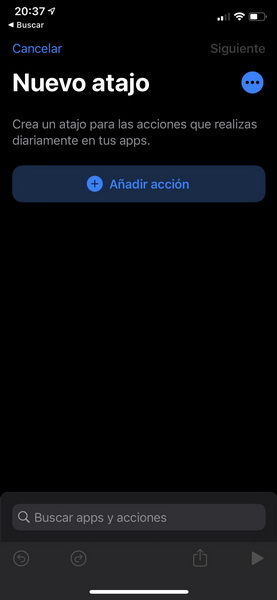
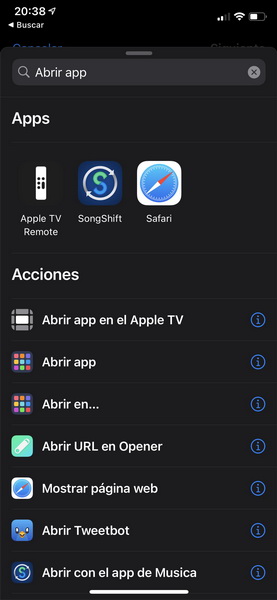
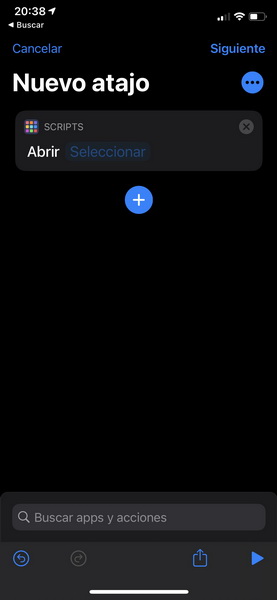
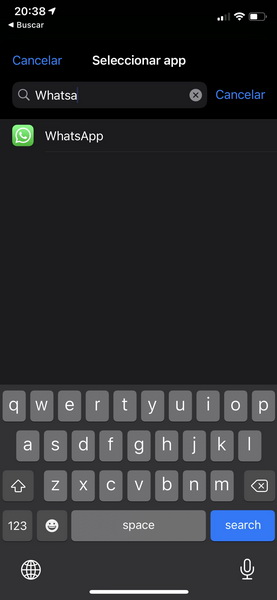
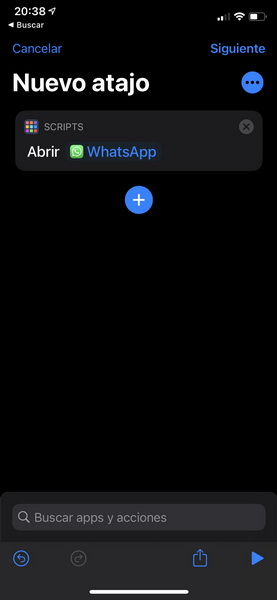
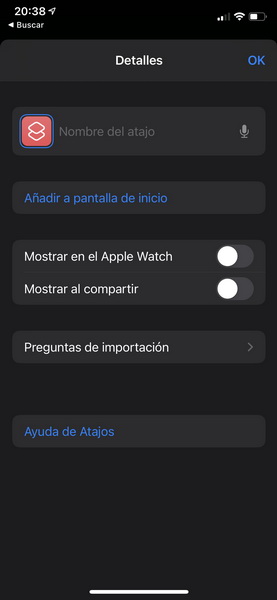
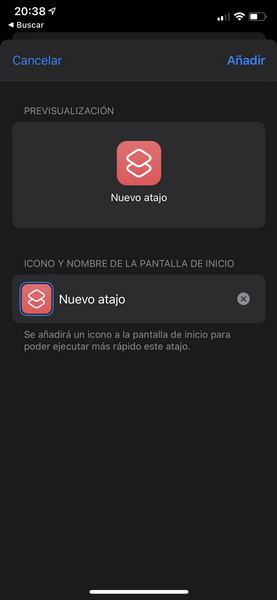
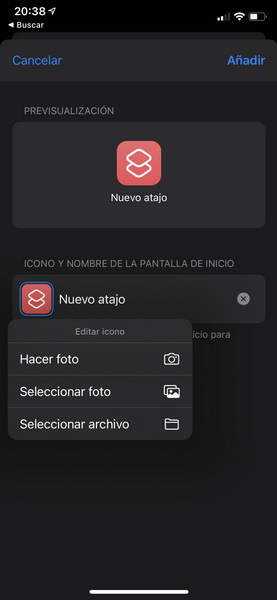
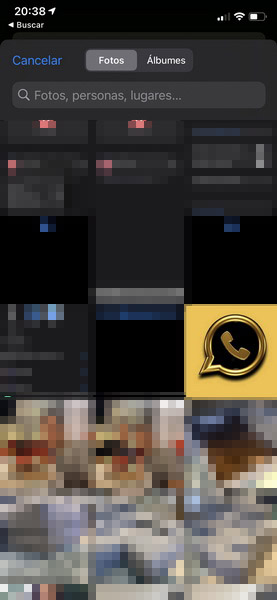
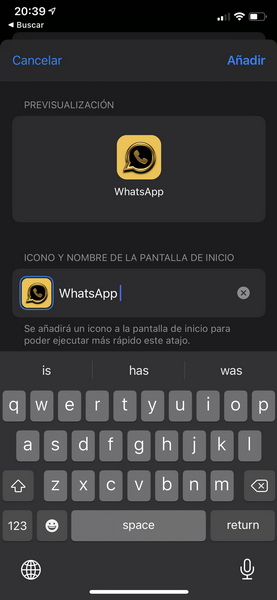
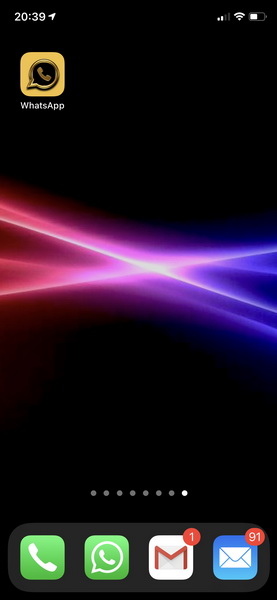







Me encanta si funciona
Me aparecen solo símbolos y no hay opción para subir fotos, tengo la ultima actualización